"Pessoal, você pode reproduzir downloads do Apple Music usando dados de celular? Mesmo que eu tenha baixado músicas do Apple Music, ainda não consigo reproduzir músicas do Apple Music com uso de dados de celular. Como corrigir isso?" Um assinante da Apple Music publicou seu problema na comunidade da Apple em busca de ajuda.
Apple Music é um serviço de streaming de música que requer rede Wi-Fi ou dados de celular para funcionar. Às vezes, você pode ir a algum lugar em que o Wi-Fi não está disponível e tentar reproduzir o Apple Music em dados de celular, mas, infelizmente, pode descobrir que o Apple Music não está funcionando com dados de celular em seu dispositivo. Se você não sabe como corrigir o Apple Music que não está sendo reproduzido em dados de celular, vá em frente.
Parte 1. Formas de corrigir músicas da Apple que não estão tocando em dados de celular
Para aqueles que têm problemas ao reproduzir faixas do Apple Music com o uso de dados de celular, você pode tentar o método abaixo.
Certifique-se de ter ativado o celular para o aplicativo Apple Music.
Passo 1. Localize e clique no ícone "Configurações" na tela inicial do iPhone.
Passo 2. Na interface de configurações, encontre a opção "Celular" e clique nela.
Passo 3. Na nova interface, você pode encontrar tudo listado em ordem alfabética. Basta rolar para baixo e encontrar a opção "Música". Na interface "ALLOW Music TO USE DATA", selecione a opção "WLAN & Cellular Data". Depois de fazer isso, você pode usar os dados do celular para atualizar sua biblioteca de músicas e carregar obras de arte.
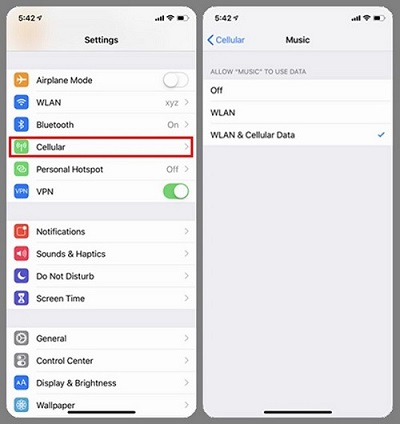
Verifique se você ativou os dados de celular para downloads do Apple Music Se você ainda achar que o Apple Music não está funcionando nos dados de celular depois de ativar o celular para o aplicativo Apple Music, verifique se ativou o streaming e os downloads de música.
Para fazer isso, você precisa:
Passo 1. Abra "Configurações" no seu iPhone.
Passo 2. Na interface de configurações, role para baixo para encontrar a opção "Música" e toque nela.
Passo 3. Depois disso, você pode encontrar a opção "Dados celulares". role a chave dele para a posição ligada. Ele ficará verde quando você ligá-lo. Deslize também o interruptor de "Downloads" para a posição on para que você possa usar dados de celular para baixar músicas da Apple.
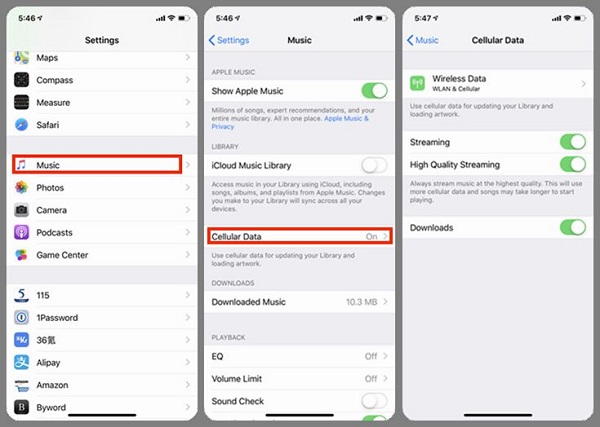
Observação:
# 1. Embora você tenha ativado os dados de celular para downloads do Apple Music, seu iPhone ainda usará Wi-Fi em vez de dados de celular quando estiverem disponíveis na conexão Wi-Fi.
# 2. Para desativar os dados de celular para o Apple Music, o que você precisa fazer é desativar o uso de dados de celular para o Apple Music movendo o interruptor para a posição desligado.
Agora inicie o Apple Music novamente e verifique se você pode reproduzir faixas do Apple Music em dados de celular. Espero que você possa limpar o Apple Music que não está funcionando com dados de celular agora, mas alguns de vocês também podem estar chateados por não ter dados de celular suficientes todos os meses para reproduzir faixas do Apple Music. Bem, para corrigi-lo, você pode baixar faixas do Apple Music para ouvir em vários dispositivos offline.
Parte 2. Como baixar músicas da Apple para ouvir em vários dispositivos offline
É tão fácil baixar músicas no Apple Music, o que você precisa fazer é tocar na opção "Tornar disponível offline". Mas isso não significa que você pode transferir as músicas baixadas para qualquer dispositivo desejado ou editá-las, pois as faixas do Apple Music são protegidas com DRM. Mas o TuneFab Apple Music Converter pode ajudá-lo.
TuneFab Apple Music Converter foi projetado para remover o DRM do Apple Music e converter o Apple Music para vários formatos de áudio a uma velocidade 10X mais rápida. E pode manter a qualidade do som original e informações básicas como título da música, nome do artista, nome do álbum e assim por diante. Portanto, com o TuneFab Apple Music Converter, você pode ouvir o Apple Music sem custo de dados, baixar o Apple Music para MP3, fazer upload de músicas da Apple para o Google Drive e muito mais. Para baixar este poderoso software, basta clicar no botão "Experimentar gratuitamente" e seguir as instruções abaixo.
Etapa 1. Execute o software
Baixe o software e inicie-o em seu computador.

Etapa 2. Selecione faixas de música da Apple
Para selecionar faixas do Apple Music, visualize as faixas do Apple Music na seção "Playlist" no lado esquerdo e clique na categoria de playlists relevante. Em seguida, selecione as faixas que deseja reproduzir offline em vários dispositivos marcando a caixa frontal.

Etapa 3. Ajustar os parâmetros de saída
Como o TuneFab Apple Music Converter oferece 8 formatos comuns, como MP3, M4A, AC3 e muito mais, você pode acessar a seção "Configurações de saída" e escolher o formato de saída que desejar.

Etapa 4. Inicie a conversão
Por fim, você pode iniciar a conversão clicando no botão "Converter". Levará alguns minutos, principalmente, dependendo da duração das faixas convertidas do Apple Music.

Agora, espero que você possa corrigir o Apple Music que não está funcionando nos dados de celular seguindo as instruções mencionadas acima, mas devo dizer que, se você quiser ouvir as faixas do Apple Music em vários dispositivos offline, TuneFab Apple Music Converter pode ser necessário. Para saber mais sobre este software confiável, basta baixá-lo agora mesmo.















